win11怎么终止程序运行 win11如何强制关闭应用程序的教程
更新时间:2023-10-23 16:28:20作者:jhuang
我们在使用win11官方系统的时候,有时候会遇到一些程序关不了的情况,这时候就需要强行终止运行,许多用户还不懂win11怎么终止程序运行,其实操作步骤不难,在应用程序管理里面就可以实现,下面就来学习下win11如何强制关闭应用程序的教程。
操作步骤:
1、首先,按键盘上的【 Win + X 】组合键,或右键点击任务栏上的【Windows开始图标】,在打开的隐藏菜单项中,选择【设置】。

2、Windows 设置(Win+i)窗口,左侧边栏点击【应用】,右侧找到并点击【应用和功能(已安装的应用,应用执行别名)】。
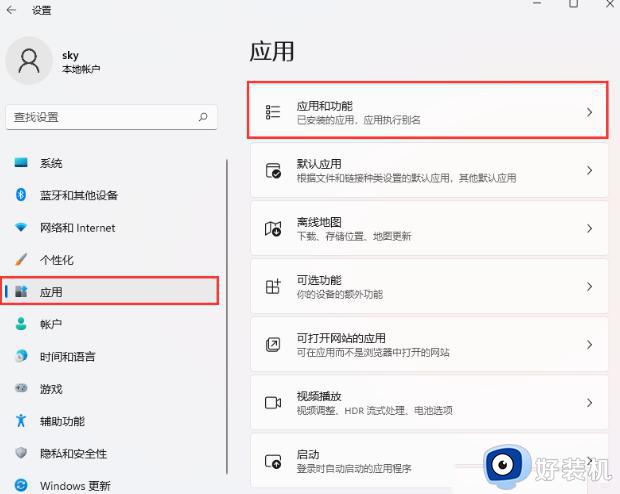
3、当前路径为应用应用和功能,找到并点击Microsoft 资讯旁的【⋮】,然后点击【高级选项】。
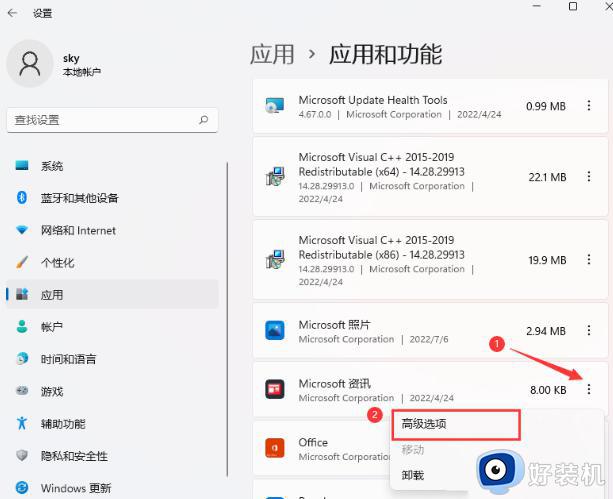
4、往下,找到并点击【终止(立即终止此应用及其相关进程)】。
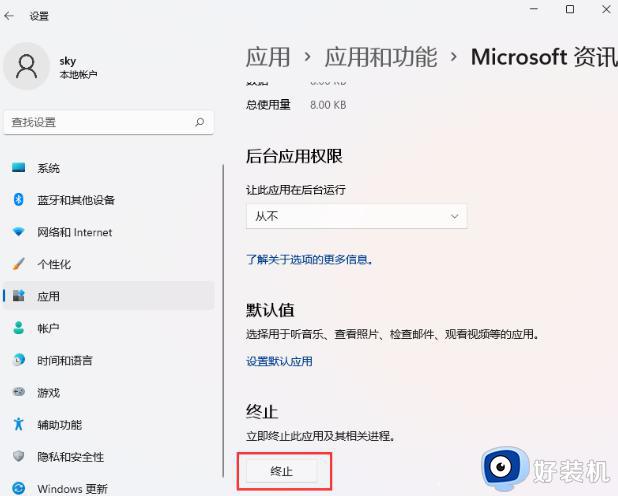
以上就是win11怎么终止程序运行的全部内容,如果您遇到这种情况,可以按照以上方法进行解决,希望这些方法能够对您有所帮助。
win11怎么终止程序运行 win11如何强制关闭应用程序的教程相关教程
- win11强制关闭卡死程序的操作方法 windows11如何关闭运行应用
- win11强制结束程序的方法 win11如何强制结束应用程序运行
- win11强制结束任务的方法 win11怎么强制关闭应用程序
- win11任务管理器的打开方法 win11如何打开任务管理器
- win11关闭防火墙的方法 win11怎么关闭防火墙
- Win11如何关闭后台运行的应用 win11系统关闭后台运行应用程序的步骤
- win11如何关闭驱动签名 win11怎么禁用驱动程序强制签名
- win11怎么启动任务管理器 win11如何启动任务管理器
- win11任务管理器的打开方式 win11如何打开任务管理器
- win11关闭兼容性助手的详细步骤 win11如何关闭兼容性助手
- win11家庭版右键怎么直接打开所有选项的方法 win11家庭版右键如何显示所有选项
- win11家庭版右键没有bitlocker怎么办 win11家庭版找不到bitlocker如何处理
- win11家庭版任务栏怎么透明 win11家庭版任务栏设置成透明的步骤
- win11家庭版无法访问u盘怎么回事 win11家庭版u盘拒绝访问怎么解决
- win11自动输入密码登录设置方法 win11怎样设置开机自动输入密登陆
- win11界面乱跳怎么办 win11界面跳屏如何处理
win11教程推荐
- 1 win11安装ie浏览器的方法 win11如何安装IE浏览器
- 2 win11截图怎么操作 win11截图的几种方法
- 3 win11桌面字体颜色怎么改 win11如何更换字体颜色
- 4 电脑怎么取消更新win11系统 电脑如何取消更新系统win11
- 5 win10鼠标光标不见了怎么找回 win10鼠标光标不见了的解决方法
- 6 win11找不到用户组怎么办 win11电脑里找不到用户和组处理方法
- 7 更新win11系统后进不了桌面怎么办 win11更新后进不去系统处理方法
- 8 win11桌面刷新不流畅解决方法 win11桌面刷新很卡怎么办
- 9 win11更改为管理员账户的步骤 win11怎么切换为管理员
- 10 win11桌面卡顿掉帧怎么办 win11桌面卡住不动解决方法
